Tabla de contenidos
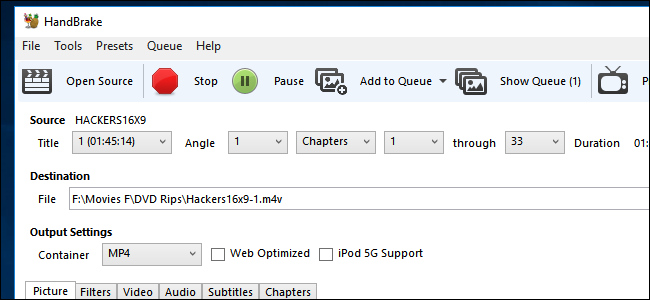
Tiene un montón de DVD en su casa, pero ni siquiera puede recordar cuándo vio por última vez su reproductor de DVD, y su computadora portátil ya no tiene una unidad de disco . Es hora de modernizar tu colección. Aquí, le mostraremos cómo copiar sus DVD a su computadora usando la navaja suiza de las herramientas de conversión de video: Freno de mano.
Paso cero: instale Handbrake y libdvdcss para poder descifrar los DVD
La herramienta principal que usaremos para copiar DVD se llama Handbrake , que puede descargar aquí . De fábrica, Handbrake puede copiar cualquier DVD que no esté protegido contra copia … pero casi todos los DVD que compra en la tienda están protegidos contra copia. Superar esto es un área extrañamente gris legalmente , por lo que aplicaciones como Handbrake no pueden incluir legalmente el software necesario para descifrar DVD protegidos contra copia. Sin embargo, puede descargarlo por separado; siempre que lo use para ver una película en su computadora y no comience un negocio de contrabando, le prometemos que no lo denunciaremos.
Usaremos una biblioteca de reproducción de DVD gratuita llamada libdvdcss. Esto permitirá que Handbrake lea sus DVD cifrados y los transfiera a su computadora. El proceso es un poco diferente para los usuarios de Windows y Mac, por lo que revisaremos cada uno individualmente. Tenga en cuenta que no tiene que hacer esto cada vez que extraiga un DVD; una vez que libdvdcss esté instalado, puede saltar al Paso Uno cada vez que extraiga un disco nuevo.
Cómo instalar libdvdcss en Windows
Primero, necesitará descargar libdvdcss a su computadora. Para las versiones de 32 bits de Windows, descargue esta versión . Los usuarios de 64 bits deben descargar esta versión . Si no está seguro de qué versión de Windows tiene, consulte este artículo .
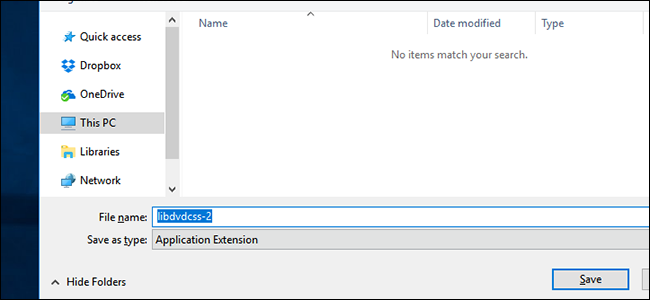
Copie el archivo .dll en la carpeta del programa Handbrake. Si usó la configuración de instalación predeterminada, debe estar en C: \ Archivos de programa \ Handbrake.
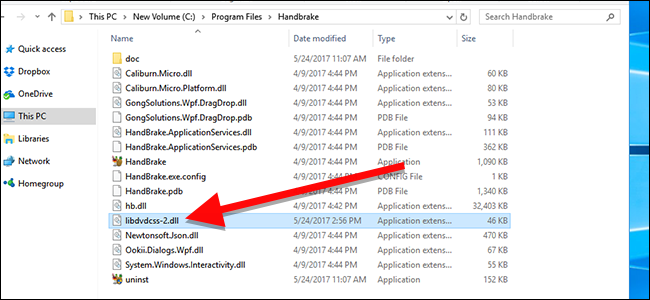
Después de esto, Handbrake podrá leer sus DVD encriptados.
Cómo instalar libdvdcss en macOS
La instalación de libdvdcss es un poco más complicada en macOS, porque El Capitan introdujo una función de seguridad llamada Protección de integridad del sistema que no le permitirá instalar libdvdcss sin un poco de ayuda. Si tiene Yosemite o una versión anterior, puede descargar el archivo del paquete libdvdcss aquí y hacer doble clic en él para instalarlo.
Sin embargo, si está en El Capitán o en una versión más reciente, usaremos una herramienta de línea de comandos llamada Homebrew para obtenerla. Si no está familiarizado con Homebrew, consulte nuestra guía sobre cómo instalarlo aquí . Afortunadamente, solo se necesitan unos pocos comandos de Terminal para instalar Homebrew si aún no lo ha hecho. Una vez que hayas terminado, vuelve aquí.
Para instalar libdvdcss, presione Comando + Espacio y busque Terminal para abrir una ventana de línea de comando. Luego, escribe brew install libdvdcssy presiona enter.
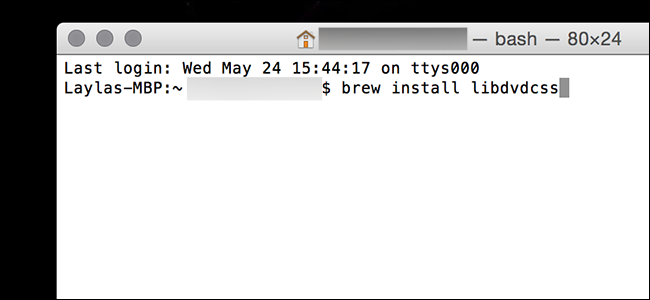
Homebrew descargará e instalará la biblioteca libdvdcss. Una vez que esté de regreso en el símbolo del sistema, se instalará la biblioteca.
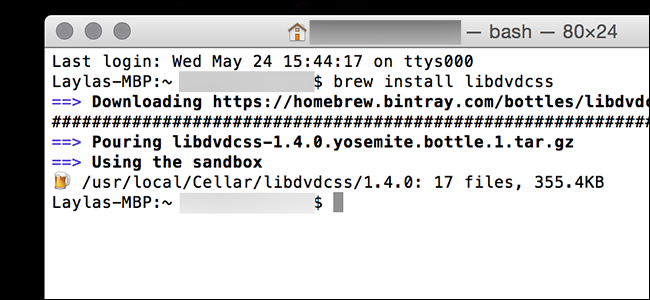
Una vez que haya terminado, Handbrake debería poder leer todos sus DVD cifrados.
Paso uno: abra su DVD en Handbrake
Una vez que haya instalado libdvdcss, es hora de empezar a copiar. Abra Handbrake y elija su unidad de DVD en la barra lateral que aparece.
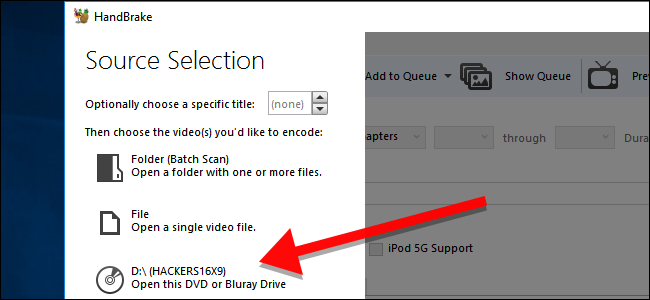
Handbrake tardará un momento en escanear los títulos de su DVD. Espere hasta que termine este proceso. Solo debería tomar un momento. Si libdvdcss no se instaló incorrectamente, verá un error que indica que el disco no se puede leer aquí.
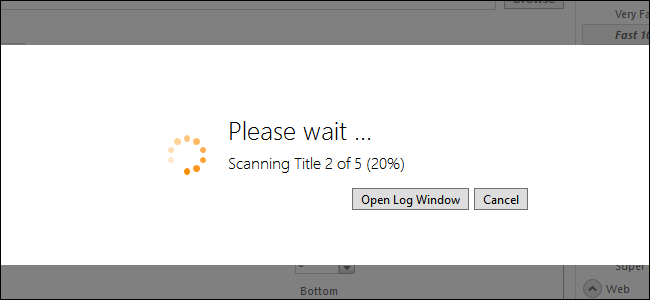
No se asuste por la compleja ventana de Handbrake; la mayor parte de esto debería ser bastante simple. Una vez que su DVD esté abierto, diríjase al cuadro desplegable «Título» y elija el título que desea copiar. De forma predeterminada, Handbrake elegirá la película, pero si desea copiar alguna característica especial o escenas eliminadas, puede cambiar el objetivo que desea copiar aquí. También puede cambiar los capítulos que desea copiar, si solo desea una parte de la película.
En Destino, haga clic en Examinar para elegir dónde desea colocar la película después de copiarla.
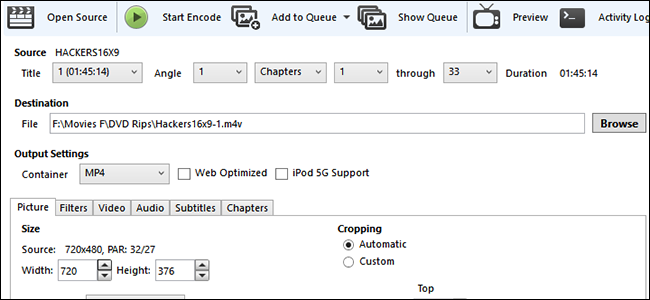
Paso dos: elija su valor predeterminado de calidad
A continuación, deberá decidir la calidad de su archivo de salida. Cuanto mayor sea la calidad de la película, más espacio ocupará en su disco duro. Si tiene conocimientos técnicos, puede usar las pestañas Imagen, Video y Audio para ajustar esta configuración, pero la mayoría de las personas solo necesitan hacer clic en una cosa: un ajuste preestablecido.
A lo largo del lado derecho de la ventana de Handbrake, verá una selección de Presets (si no lo ve, arrastre la esquina de la ventana de Handbrake y amplíelo hasta que lo vea). Hay ajustes preestablecidos para casi cualquier cosa que pueda necesitar: Apple TV, teléfonos Android, PlayStation y mucho más. Si está viendo en su computadora, use uno de los ajustes preestablecidos «General»: «Rápido» y «Muy rápido» serán de baja calidad pero de tamaño pequeño, mientras que «HQ» y «Super HQ» tendrán una calidad superior pero tendrán más espacio.
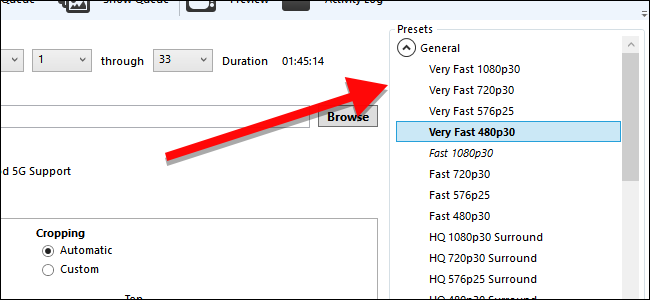
Si está copiando un DVD vendido en los EE. UU., Elija el ajuste preestablecido de 480p. Los DVD europeos suelen ser de 576p. No elija ajustes preestablecidos más grandes como 720p o 1080p para DVD; no harán que su video se vea mejor, solo agrandarán el archivo.
Paso tres: ¡Empiece a copiar!
Una vez que haya elegido su título y ajuste preestablecido, haga clic en Iniciar codificación en la parte superior de la ventana. Luego, toma un bocadillo.
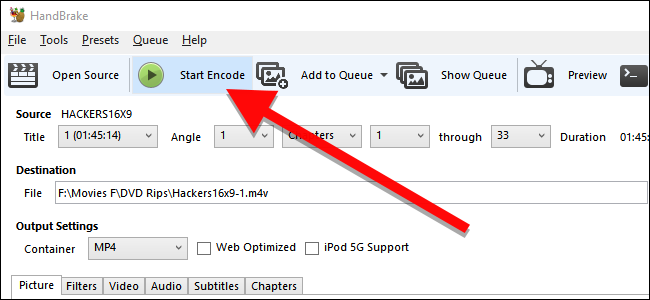
Verá una barra de progreso en la parte inferior que le permitirá saber cuánto tiempo le queda en el rasgón. Las copias de mayor calidad tardarán más, por lo que querrá dejar que su computadora funcione por un tiempo.
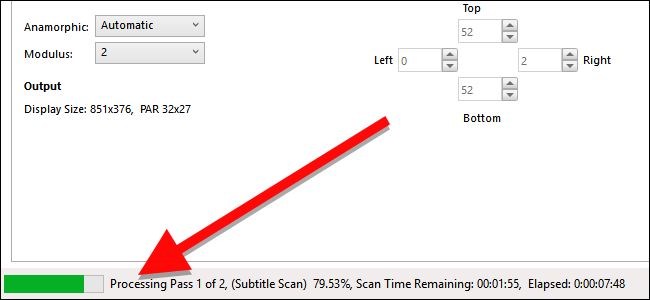
Una vez que haya terminado la copia, debería poder hacer doble clic en ella para verla. O, si está utilizando un programa de biblioteca de películas como Plex, continúe y agregue la película a su biblioteca .